-
아이폰 앱 업데이트 설정 방법Mac 2022. 12. 11. 18:10반응형
아이폰의 앱을 업데이트하고 싶지 않았지만, 나도 모르게 업데이트되어있는 경우가 있다.
이건 앱 업데이를 자동으로 실행되도록 설정했기 때문인데, 수동으로 업데이트를 설정할 수도 있다.
그리고 무제한 요금제를 쓸 때는 자동으로 업데이트해도 상관없을 것이다.
앱스토어에서 앱을 업데이트하는데 쓰는 데이터를 신경 쓸 이유가 없기 때문이다.
하지만 데이터 제한이 있는 요금제를 사용한다면, 자동 업데이트는 끄는 것이 좋다.
필요할 때 데이터를 못쓸 수도 있기 때문이다.
그리고 큰 용량의 앱을 업데이트할때는 알림을 보내도록 설정할 수 있다. 어디서 설정할 수 있는지 알아보자.
1. 설정 > AppStore로 진입
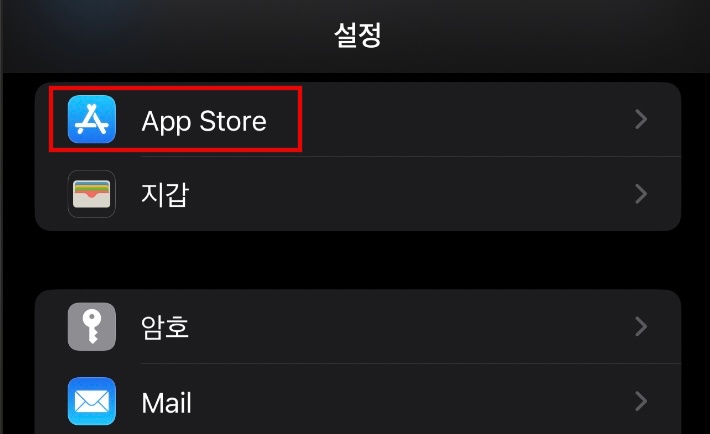
설정 > AppStore로 진입 2. 자동 다운로드 > 앱 업데이트 옵션을 끈다.
이 옵션을 끄면 AppStore를 켜서 원하는 앱만 골라서 업데이트 할 수 있다.
현재 사용하는 버전이 좋아서 계속 쓰거나, 업데이트를 하고 싶을 때 진행할 수 있는 장점이 있다.
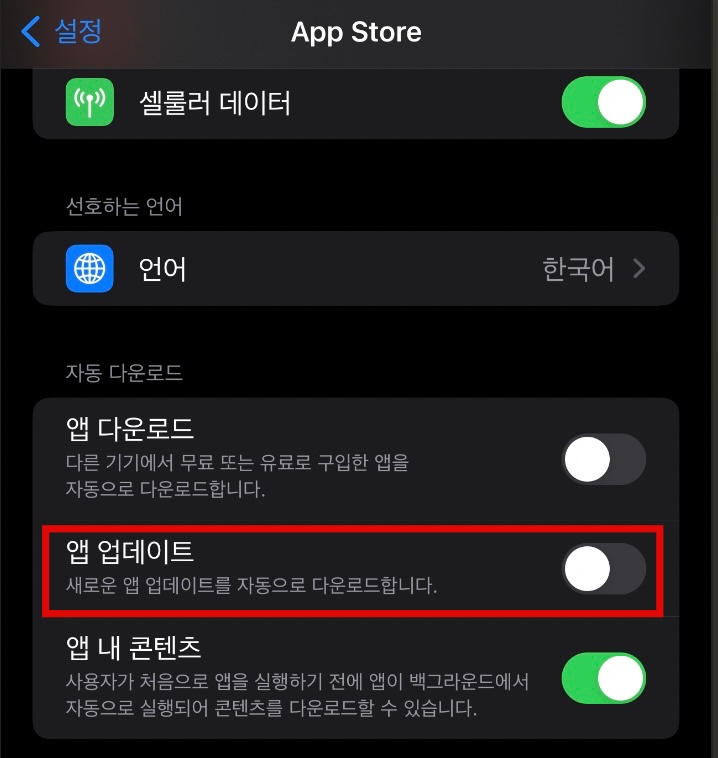
자동 다운로드 > 앱 업데이트 옵션을 끈다 앱 다운로드 용량이 클 경우 앱을 다운로드할지 묻는 설정도 있다.
이 설정은 앱 설치, 앱 업데이트 두 가지 경우 모두에 대하여 묻는다.
알림에서 다운로드를 할지, 안 할지를 사용자가 결정할 수 있다.
셀룰러 데이터 옵션 > 앱 다운로드 부분에서 설정이 가능하다.
기본 적으로 200MB 이상인 경우 묻기라고 되어 있다. >를 클릭하여 세부 설정을 할 수 있다.

셀룰러 데이터 메뉴에서 앱 다운로드를 설정할 수도 있다. 항상 허용 : 사용자가 앱을 다운로드할 때 용량 크기를 묻지 않고 바로 진행
200MB 이상인 경우 묻기 : 200MB 이상의 앱을 다운로드할 때, 업데이트할 때 업데이트 진행 유무를 묻는다.
항상 묻기 : 용량에 상관없이 앱을 다운로드, 업데이트를 진행할 때 진행 유무를 묻는다.
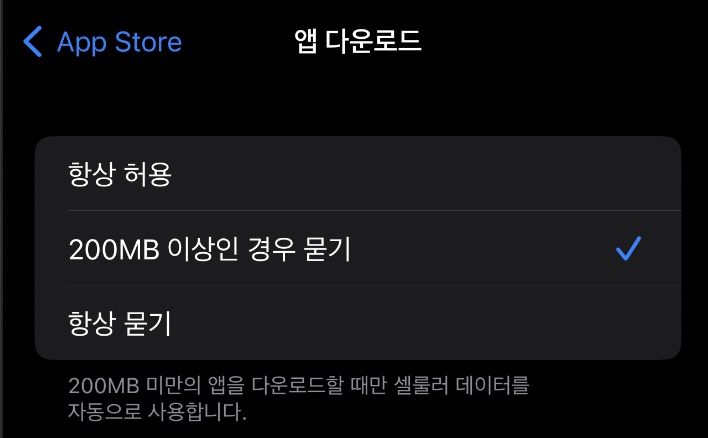
앱 다운로드 옵션 참조 링크 : https://support.apple.com/ko-kr/HT202180
Apple 기기에서 앱을 직접 업데이트하는 방법
자동 업데이트를 끄고 앱을 직접 업데이트할 수 있습니다. 또는 각 앱을 직접 업데이트할 필요가 없도록 자동 업데이트를 설정할 수 있습니다.
support.apple.com
반응형'Mac' 카테고리의 다른 글
iOS 16.2 알아보기 (0) 2022.12.15 Mac Pages에 포멧 기호 표시(서식 기호) 안보이게 하는 방법 (0) 2022.12.14 아이폰 iOS 업데이트 확인 불가 에러 해결 방법 (0) 2022.12.11 아이폰 업데이트를 확인할 수 없음 해결 방법 (0) 2022.12.11 아이폰 iOS 자동 업데이트 켜기 / 끄기 및 업데이트 기능 설정 방법 (0) 2022.12.04